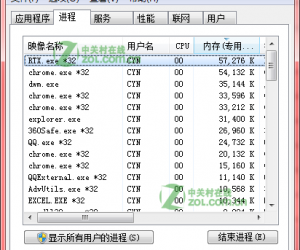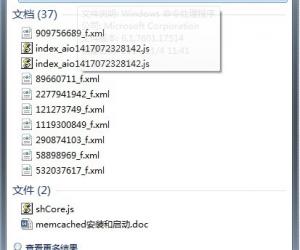Win10系统怎么使用经典事件查看器 win10电脑事件查看器如何打开方法
发布时间:2017-10-17 08:46:16作者:知识屋
Win10系统怎么使用经典事件查看器 win10电脑事件查看器如何打开方法 我们在使用电脑的时候,总是会遇到很多的电脑难题。当我们在遇到了事件查看器打开和使用的时候,那么我们应该怎么操作呢?今天就一起来跟随知识屋的小编看看怎么解决的吧。
事件查看器打开方法:
1、首先第一步我们需要做的就是进入到电脑的桌面上,然后在桌面上打开任务栏中的搜索框,打开以后我们需要在这个搜索框中写入事件查看器的命令,搜索完成以后我们就可以很快的找到它了,然后继续进行下一步的操作。
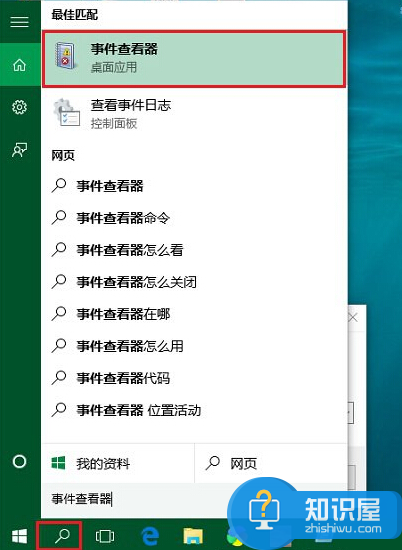
2、当我们在完成了上面的操作步骤以后,现在我们就对搜索结果中的第一个选项事件查看器进行点击,这个时候我们就成功的进入到了电脑的事件查看器的页面中了。
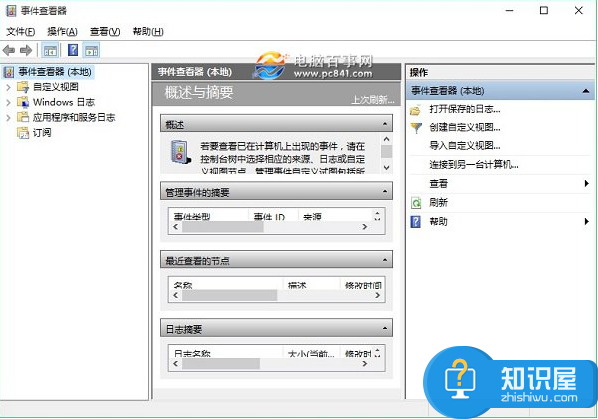
Win10事件查看器使用方法:
1、当我们在完成了上面的操作步骤进入到了事件查看器的页面中的时候,接着我们就可以在里面依次的打开它的功能,想要使用哪一个就打开哪一个非常的方便。
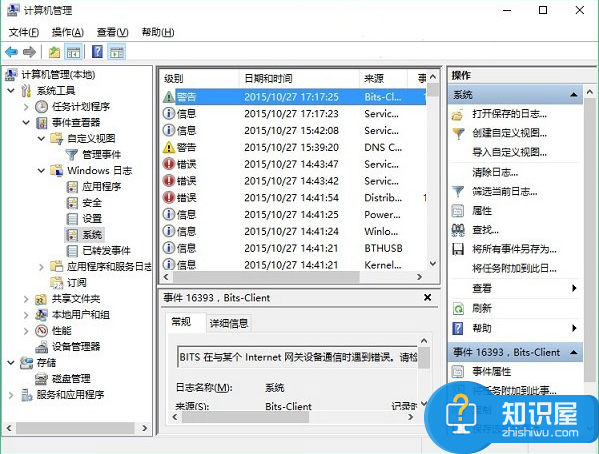
2、接着我们在这个里面打开Windows系统日志,在这个里面我们就可以查看电脑中的一些错误的日志显示,想要查看具体的细节直接对其进行双击就可以了,这就是全部的操作步骤了,是不是很简单呢?
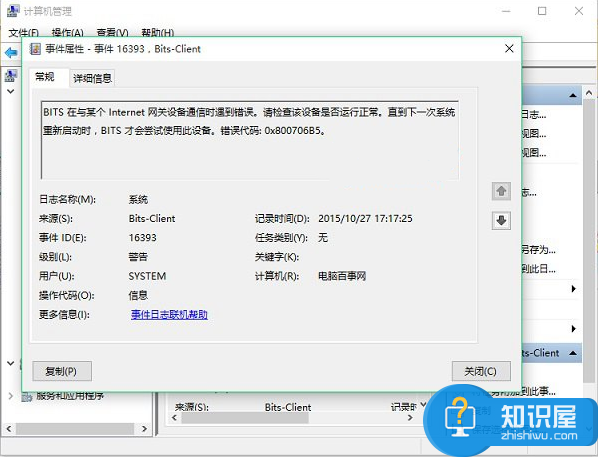
知识阅读
软件推荐
更多 >-
1
 一寸照片的尺寸是多少像素?一寸照片规格排版教程
一寸照片的尺寸是多少像素?一寸照片规格排版教程2016-05-30
-
2
新浪秒拍视频怎么下载?秒拍视频下载的方法教程
-
3
监控怎么安装?网络监控摄像头安装图文教程
-
4
电脑待机时间怎么设置 电脑没多久就进入待机状态
-
5
农行网银K宝密码忘了怎么办?农行网银K宝密码忘了的解决方法
-
6
手机淘宝怎么修改评价 手机淘宝修改评价方法
-
7
支付宝钱包、微信和手机QQ红包怎么用?为手机充话费、淘宝购物、买电影票
-
8
不认识的字怎么查,教你怎样查不认识的字
-
9
如何用QQ音乐下载歌到内存卡里面
-
10
2015年度哪款浏览器好用? 2015年上半年浏览器评测排行榜!